1)На ПК необходимо построить таблицы по приведённым ниже данным (рис. 1, 2).
2)Определить средний балл экзаменационной сессии по курсам и по факультету.
3) результаты округлить до одного десятичного знака после запятой, используя функцию ОКРУГЛ().
4)Определить рейтинг (место по уровню успеваемости) каждого курса, используя функцию РАНГ().
5)Результаты вычислений представить в графическом виде.
6)Используя табличные данные на рис.2, сформировать и заполнить ведомость итогов экзаменационной сессии по факультету.
| I. КУРС | II. КУРС | III. КУРС | IV. КУРС | V. КУРС | |||||
| Балл | Кол-во оценок | Балл | Кол-во оценок | Балл | Кол-во оценок | Балл | Кол-во оценок | Балл | Кол-во оценок |
| 5 | 23 | 5 | 27 | 5 | 32 | 5 | 28 | 5 | 34 |
| 4 | 57 | 4 | 60 | 4 | 58 | 4 | 63 | 4 | 62 |
| 3 | 18 | 3 | 14 | 3 | 10 | 3 | 9 | 3 | 6 |
| 2 | 7 | 2 | 9 | 2 | 4 | 2 | 1 | 2 | |
Рис. 1. Сведения о результатах экзаменационной сессии
| Курс | Средний балл | Рейтинг |
| I. | ||
| II. | ||
| III. | ||
| IV. | ||
| V. | ||
| По факультету |
Рис. 2. Средний балл по курсам и факультету
Описание алгоритма решения задачи

Рис.3. Неформализованное описание решения задачи
Выбор ППП
Для решения данной задачи была выбрана среда табличного процессора MS Excel.
В Microsoft Office Excel является средством для создания электронных таблиц, которые обладают возможностями для проведения простых расчетов, как с использованием арифметических действий, так и с помощью встроенных функций; для построения разных типов диаграмм; для оформления полученных таблиц и т.д. Так же MS Excel программа не требующая знаний программирования и проста в использовании для поиска результата нашей задачи.
Алгоритм решения
1.Запустит табличный процессор MS Excel.
2.Создать книгу с именем «Книга 1».
3.Лист 1 переименовать в лист с названием Результат.
4.На рабочем листе Результат MS Excel создать таблицу базового прайс-листа.
5.Заполнить таблицу «Сведенья о результатах экзаменационной сессии» исходными данными.
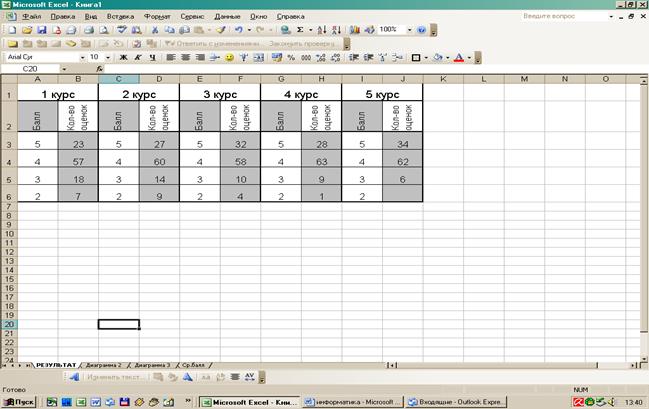
Рис. 5 Расположение таблицы «Сведения о результатах экзаменационной сессии» на рабочем листе Результаты MS Excel
6. Лист 2 переименовать в лист с названием Ср.балл.
7. На рабочем листе србалл MS Excel создать таблицу,в которой будут содержаться данные среднего балла по курсам и факультету.
8.Заполнить таблицу с данными о среднем балле по курсам и факультету исходными данными.

Рис. 6 Исходные данные таблицы Средний балл по курсам и факультету.
9. Разработать структуру шаблона таблицы «Средний балл по курсам и факультетам».
| Колонка электронной таблицы | Наименование (реквизит) | Тип данных | Формат данных | |
| длинна | точность | |||
| А | Курс | Текстовый | 25 | |
| В | Средний балл | числовой | 5 | 1 |
| С | Рейтинг | числовой | 5 | |
Рис. 7 Структура шаблона таблицы «Средний балл по курсам и факультету»
10. Заполнить графу Средний балл таблицы «Средний балл по курсам и факультету»,находящейся на листе србалл. При этом будем использовать функцию ОКРУГЛ до десятичного знака после запятой.
Функция ОКРУГЛ округляет число до указанного количества десятичных разрядов. Для того чтобы ее применить, нужно установить курсор на пустой ячейке; нажать кнопку Вставка функции и выбрать функцию ОКРУГЛ, затем заполнить поля Число и Количество цифр. В выбранной ячейке отобразится результат.
11.Заполнить графу Рейтинг таблицы «Средний балл по курсам и факультету»,находящейся на листе србалл. При этом будем использовать функцию РАНГ.
Навести курсор на ячейку С2 и занести в неё формулу
=РАНГ(B2;B$2:B$6)
Размножить введённую в ячейку C2 формулу для остальных ячеек (с C3 по C6) данного столбца.
| КУРС | Средний балл | Рейтинг |
| 1 | =ОКРУГЛ(СУММПРОИЗВ(Результат!A3:A6;Результат!B3:B6) /СУММ(Результат!B3:B6);1) | =РАНГ(B2;B$2:B$6) |
| 2 | =ОКРУГЛ(СУММПРОИЗВ(Результат!C3:C6;Результат!D3:D6) /СУММ(Результат!D3:D6);1) | =РАНГ(B3;B$2:B$6) |
| 3 | =ОКРУГЛ(СУММПРОИЗВ(Результат!E3:E6;Результат!F3:F6)/СУММ (Результат!F3:F6);1)
| =РАНГ(B4;B$2:B$6) |
| 4 | =ОКРУГЛ(СУММПРОИЗВ(Результат!G3:G6;Результат!H3:H6)/СУММ (Результат!H3:H6);1)
| =РАНГ(B5;B$2:B$6) |
| 5 | =ОКРУГЛ(СУММПРОИЗВ(Результат!I3:I6;Результат!J3:J6)/СУММ (Результат!J3:J6);1)
| =РАНГ(B6;B$2:B$6) |
| По факуоьтету | =СУММ(B2:B6)/5
|
|
Рис. 8 Элемент шаблона таблицы «Средний балл по курсам и факультету»

Рис.10 «Средний балл по курсам и факультету»
12. Лист 3 переименовать в Диаграмма3.

Рис.9 Графическое представление результатов вычислений.
 2020-01-14
2020-01-14 204
204








